パスワードなしで Wi-Fi に接続する 3 つの最も簡単な方法
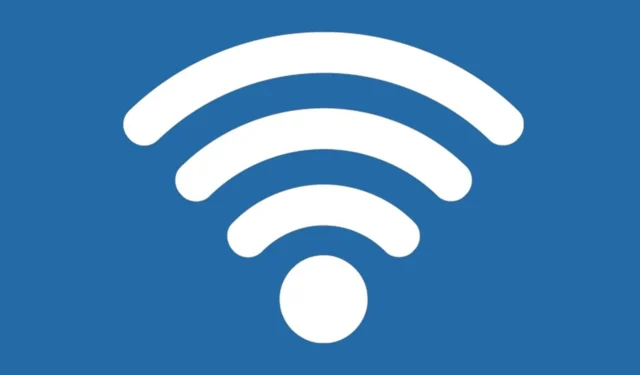
現在、ほとんどの Wi-Fi ネットワークはパスワードで保護されています。ご存知のとおり、公共のものであっても、データ送信を暗号化するために特別な手段が講じられています。それで、それを回避する方法はありますか?今日は、パスワードなしで Wi-Fi に接続する方法を学びます。
このプロセスは複雑に見えますが、正しいコツを知っていれば、すばやく簡単に行うことができます。そこで、ラップトップやモバイルでパスワードなしで Wi-Fi に接続できる最良の方法を紹介します。
パスワードなしでWi-Fiに接続することはできますか?
要するに、そうです。ただし、さらに詳しく説明する前に、次のことを知っておく必要があります。
許可なく、または記載されている利用規約を遵守せずに、他人の Wi-Fi ネットワークにアクセスすることは、公共の利用規約に関しては非倫理的であり、法律に違反します。したがって、以下にリストされている方法は、必ず所有者の承認を得た後にのみ使用してください。
いずれの場合でも、パスワードなしで Wi-Fi に接続するには、通常、ルーターとネットワークにすでにログインしているデバイスにアクセスする必要があります。では、パスワードがわからない場合はどうやってネットワークにアクセスするのでしょうか? 以下に、使用できる最も簡単な 3 つの方法を示します。
あるいは、 Windows 11 で Wi-Fi パスワードを見つける方法や、 Wi-Fi がパスワードを要求しない場合の簡単な解決策を学ぶこともできます。
パスワードなしで Wi-Fi に接続するにはどうすればよいですか?
1. WPSを使用してパスワードなしでWi-Fiに接続します
1.1. ラップトップまたはデスクトップの場合
- ルーターのWPS ボタンを見つけて押します。
- Wi-Fiアイコンをクリックし、ネットワークの名前を選択します。
1.2. 携帯電話で
- ルーターのWPS ボタンを押します。
- Wi-Fi設定を開き、WPSで接続を選択します。
WPS (Wi-Fi Protected Setup) は、インターネットへの簡単な接続を可能にするセキュリティ プロトコルです。これは、ルーターのボタンを押して、パスコードにアクセスできないゲストやユーザーがアクセスできるネットワーク接続を作成することで構成されます。
ボタンを押すと、ハンドシェイク プロトコルを確認してデバイスをネットワークに接続するための 1 分間の時間が与えられます。これは 1 回限りの手順であり、接続を忘れない限り、繰り返す必要はありません。
外部の人はルーターに物理的にアクセスできないため、WPS の使用はプライベート ネットワークでインターネットに接続する一般的な方法です。つまり、より安全かつ簡単になります。これにより、ユーザーはネットワーク名とセキュリティ キーを手動で入力する必要がなくなりました。
ただし、セキュリティ上の問題や脆弱性の対象となる場合があるため、この方法は少し時代遅れです。
2. DDP を使用してパスワードなしで Wi-Fi ネットワークにアクセスします
- 携帯電話の設定アプリに移動します。
- 「Wi-Fi」をクリックします。
- ネットワークを見つけてタップします。
- Wi-Fi 共有オプションが利用できるようになりました。QR コードが表示され、他の人がネットワークにアクセスしたい場合にスキャンできます。
DDP (デバイス プロビジョニング プロトコル)、または Wi-Fi Easy Connect とも呼ばれるのは、より安全なオプションであると考えられているため、最新のデバイスやソリューションのほとんどがこれを使用しています。これにより、パスワードがなくても、データ送信の密閉性が高まり、ネットワーク接続が容易になります。
この方法を使用するには、まずコンフィギュレータ デバイスを提供する必要があります。ネットワークに接続して QR コードを生成します。このコードをスキャンすると、ラップトップ、携帯電話、タブレットでパスワードを入力せずに同じ Wi-Fi に簡単に接続できます。
接続に成功すると、コンフィギュレータに変わります。つまり、すでにネットワークに接続されているデバイスが必要です。
この方法は最新のデバイス (Android 10 以降など) で機能することに注意してください。古いものは DDP プロトコルでアクセスを共有できません。ただし、QR コード スキャナー アプリをインストールすると、QR コードを使用してネットワークに接続できます。
QR コードのスクリーンショットを撮ると、オンライン デコーダーを使用してパスワードを明らかにすることもできます。セキュリティ キーを持っているが、次回からはそれを忘れないようにしたい場合は、Windows で Wi-Fi パスワードをすばやく変更する方法を次に示します。
3. QR コード経由でネットワークにアクセスします
ルーターによっては、パスワードなしで Wi-Fi に接続する場合に、背面に QR コードをスキャンできるものもあります。ただし、この方法は工場出荷時の設定のネットワークでのみ機能します。さらに、新しいデバイスには、WPS ではなく DDP 接続用の QR コードが搭載されている場合があります。
QR コードを見つけて携帯電話でスキャンする必要があります。または、Android デバイスで、設定アプリの[Wi-Fi]タブに移動し、 [ネットワークの追加]を選択すると、QR コードをスキャンするオプションが表示されます。
おめでとうございます!これで、パスワードなしで Wi-Fi に接続する方法がわかりました。ご覧のとおり、これらの方法は非常に簡単です。
ご質問がある場合、または Wi-Fi ネットワークに接続するその他の方法を共有したい場合は、下にコメントを入力してください。



コメントを残す